![]()
Инструкция по установке и удалению системы DIRECTUM
Установка сервисных служб системы DIRECTUM
Для того чтобы установить сервисные службы системы DIRECTUM, сделайте следующее:
· Шаг 1. Начните установку Сервисных служб системы DIRECTUM. Для этого запустите файл H:\SERVICES\setup.exe;
Примечание. При установке системы DIRECTUM на операционные системы семейства Windows Vista необходимо запускать программу установки с явными правами администратора. Для этого нужно из контекстного меню файла setup.exe выбрать пункт меню Run as administrator…
· Шаг 2. Окно приветствия:
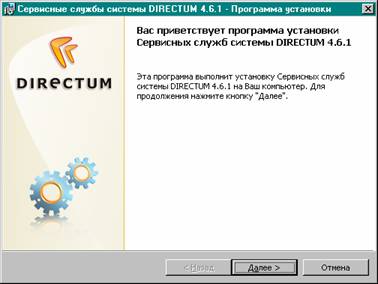
· нажать на кнопку Далее >;
· Шаг 3. Окно «Лицензионное соглашение»:

· ознакомиться с текстом лицензионного соглашения DIRECTUM;
· выбрать Я принимаю условия лицензионного соглашения, если Вы принимаете условия этого соглашения;
· нажать на кнопку Далее >;
· Шаг 4. Окно «Информация о системе»:

· в поле *Имя SQL-сервера указать имя SQL-сервера, на котором установлена серверная часть системы DIRECTUM, по умолчанию имя компьютера;
· в поле *Имя базы данных указать имя базы данных серверной части системы DIRECTUM, по умолчанию DIRECTUM;
· в полях *Пользователь и Пароль указать соответственно логин и пароль пользователя SQL-сервера, обладающего правами администратора, по умолчанию sa.
· нажать на кнопку Далее >.
· Шаг 5. Окно «Наименование организации»:

· в поле *Наименование организации указать наименование организации;
· нажать на кнопку Далее >;
· Шаг 6. Окно «Путь к папке лог-файлов»:

· нажать на кнопку Изменить и выбрать каталог для ведения лог-файлов системы DIRECTUM;
· нажать на кнопку Далее >.
Примечание. В качестве места расположения лог-файлов всех клиентских частей рекомендуется использовать единый сетевой ресурс. При этом необходимо выдать права на запись всем пользователям домена/рабочей группы, от имени которых будут работать клиентские части системы DIRECTUM. В зависимости от настроек сети, компьютеры домена/рабочей группы обращаются к папке лог-файлов от имени локальной учетной записи (LocalSystem) или от имени анонимного пользователя (АНОНИМНЫЙ ВХОД).
· Шаг 7. Окно «Путь к папке лог-файлов профайлинга»:

· нажать на кнопку Изменить и выбрать каталог для ведения лог-файлов профайлинга системы DIRECTUM;
· нажать на кнопку Далее >.
Примечание. В качестве места расположения лог-файлов профайлинга всех клиентских частей рекомендуется использовать единый сетевой ресурс. При этом необходимо обеспечить доступ на запись к нему всем компьютерам домена/рабочей группы, на которых будут установлены клиентские части системы DIRECTUM. В зависимости от настроек сети, компьютеры домена/рабочей группы обращаются к папке лог-файлов профайлинга от имени локальной учетной записи (LocalSystem) или от имени анонимного пользователя (АНОНИМНЫЙ ВХОД).
· Шаг 8. Окно «Папка хранения резервных копий»:

· нажать на кнопку Изменить и выбрать папку для хранения автоматически создаваемых резервных копий базы данных серверной части системы DIRECTUM;
· нажать на кнопку Далее >.
Примечание. Для выполнения автоматического резервного копирования базы данных серверной части системы DIRECTUM на SQL-сервере должна быть запущена служба SQL Server Agent.
Примечание. Если в качестве каталога для хранения автоматически создаваемых резервных копий указан сетевой путь, то пользователь, от имени которого работает служба SQL-сервера, должен иметь права на запись в эту папку.
· Шаг 9. Окно «Адрес электронной почты администратора DIRECTUM»:

· указать адрес электронной почты администратора системы DIRECTUM. Адрес электронной почты администратора будет использоваться при нажатии на ссылку «Отправить письмо администратору» в окне Информация о программе, которое доступно из пункта меню Справка/О программе главного меню проводника системы DIRECTUM;
· нажать на кнопку Далее >;
· Шаг 10. Окно «Настройка портов»:

· в полях *Порт сервера сеансов и *Порт службы Workflow указать номера портов, через которые будут работать сервисные службы системы DIRECTUM;
· в полях *Минимальный номер порта клиентской части и *Максимальный номер порта клиентской части указать диапазон портов, через которые будут работать клиентские части системы DIRECTUM;
· нажать на кнопку Далее >.
Примечание. Порты, указываемые в полях *Порт сервера сеансов и *Порт службы Workflow не должны использоваться никакими другими приложениями.
· Шаг 11. Окно «Папка установки»:

· нажать на кнопку Изменить и выбрать произвольную папку для установки, если необходимо произвести установку Сервисных служб системы DIRECTUM в папку, отличную от предлагаемой по умолчанию;
Примечание: Не следует производить установку в папку, где уже установлено какое-либо приложение, это может привести к неработоспособности продукта.
· нажать на кнопку Далее >;
· Шаг 12. Окно «Дополнительные задачи установки»:

· отметить галочками необходимые дополнительные задачи программы установки;
· нажать на кнопку Далее >;
· Шаг 13. Окно «Все готово к установке программы»:

· ознакомиться с настройками программы установки в поле Текущие установки;
· нажать на кнопку Установить, чтобы начать установку;
· Шаг 14. Окно «Программа установки Сервисных служб системы DIRECTUM 4.6 завершена»:

· отметить галочками необходимые действия программы установки;
· нажать на кнопку Готово, чтобы закончить установку.
См. также:
· Последовательность действий перед установкой;
· Установка серверной части системы DIRECTUM;
· Установка клиентской части системы DIRECTUM;
· Установка службы файловых хранилищ системы DIRECTUM;
· Установка DIRECTUM RapID Waiter;
· Установка служб преобразования документов DIRECTUM;
· Установка служб ввода документов DIRECTUM;
· Установка справочной системы DIRECTUM;
· Настройка веб-сервера обработки гиперссылок системы DIRECTUM.
|
© 2009, Компания DIRECTUM
|
|
Отправить комментарий к этому разделу на
support@directum.ru
|
